昂达Vi40是一款安卓平板电脑,小编这次教大家如何将这款设备刷机 固件升级 或者是已经开不了机了,如何把它修复好.小编手中拿的是朋友的vi40精英版的v3版,它的已经开不了机了,必须使用强制升级.
昂达vi40 刷机 固件升级 救砖――工具/原料电脑
固件升级包
昂达vi40 刷机 固件升级 救砖――方法/步骤昂达vi40 刷机 固件升级 救砖 1、
开始前首先要把内存卡(SD卡)拔出
保持电量在百分之六十以上
关机
昂达vi40 刷机 固件升级 救砖 2、
到官网下载配套的固件升级包 如图在搜索框中输入自己的型号
小编手中的是vi40精英版的v3版
如何查看是v1版还是v3版呢?
查看平板背面的SIN码的第8,9位,如果是v1则是v1版,是v3的话就是v3版。
昂达vi40 刷机 固件升级 救砖 3、
找到配套的固件升级包 点击后边的 下载
昂达vi40 刷机 固件升级 救砖 4、
下载完成后的压缩包如图所示
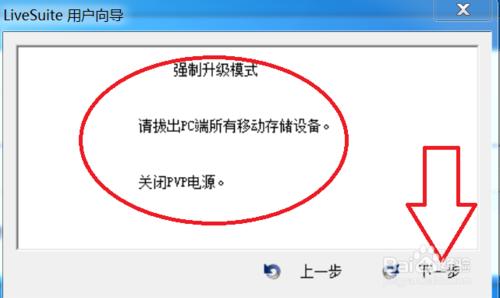
昂达vi40 刷机 固件升级 救砖 5、
解压后双击打开 LiveSuitPack_v1.07
昂达vi40 刷机 固件升级 救砖_vi40
昂达vi40 刷机 固件升级 救砖 6、
会发现这个文件夹下多了很多东西
找到 LiveSuit 双击打开
昂达vi40 刷机 固件升级 救砖 7、
可以看到弹出窗口
是否进入升级向导指示步骤?
点击 是
昂达vi40 刷机 固件升级 救砖 8、
弹出选择升级模式窗口
如果已经开不了机了就选择强制升级
小编手中的已经开不了机了只能强制升级
强制升级会恢复出厂设置
普通升级会保留之前安装的程序
昂达vi40 刷机 固件升级 救砖_vi40
昂达vi40 刷机 固件升级 救砖 9、
把电脑USB插口的东西都拔掉 光驱里的光盘也取出
最好把电脑上的杀毒软件关了
点击 下一步
昂达vi40 刷机 固件升级 救砖 10、
点击 是
昂达vi40 刷机 固件升级 救砖 11、
选择解压文件夹里边的Image光盘映像文件
点击 打开
昂达vi40 刷机 固件升级 救砖_vi40
昂达vi40 刷机 固件升级 救砖 12、
因为平板已经关机了,第1步就不用执行了
从第2步开始按窗口指示执行
小编长按的是 主页键(正面最左边),短按电源键时小编每次大概按下去两秒就松开再按下一次。
“ 强制升级模式 ”
1 按PVP(power)键10秒关闭电源
2长按除(power)键其他任意键不放
3 连接USB线插入设备
4 再连续短按(power)键十次
5再释放全部按键
注: 如果10秒后无法出现升级设备,请拔出设备,重复1~5步骤
在升级过程中,请勿拔出设备,直至LiveSuit提示升级完成后方可拔出设备
昂达vi40 刷机 固件升级 救砖 13、
弹出如图所示窗口时就可以松手了,不用再按平板上的键了
点击 是
昂达vi40 刷机 固件升级 救砖 14、
可以看到进度条已经开始走了,这个时候只需要等他完成就好了
昂达vi40 刷机 固件升级 救砖_vi40
昂达vi40 刷机 固件升级 救砖 15、
系统升级成功!
可以拔掉USB了,等待平板自动开机,如果没有自动开机,就手动开机
第一次开机比较慢,要耐心等待哦!
昂达vi40 刷机 固件升级 救砖 16、
到此就介绍完了
有用的话请点赞啊亲!
昂达vi40 刷机 固件升级 救砖――注意事项要用win7系统的电脑
到官网下载配套的固件升级包
 爱华网
爱华网



